टेक्स्ट फ़ाइलों में एकाधिक अनुमतियां होती हैं। आमतौर पर, वे सभी Microsoft Office प्रोग्राम के साथ खोले जाते हैं। लेकिन अगर आपको कोई docx टेक्स्ट फ़ाइल मिलती है, तो उसे खोलने में कुछ समस्याएँ आ सकती हैं। सभी Microsoft Office सुइट docx टेक्स्ट दस्तावेज़ खोलने में सक्षम नहीं हैं। ऐसा इसलिए है क्योंकि यह Microsoft Office 2007 या बाद के संस्करण का एक टेक्स्ट दस्तावेज़ स्वरूप है। इसलिए पुराने ऑफिस में इसे खोलना समस्याग्रस्त हो सकता है।
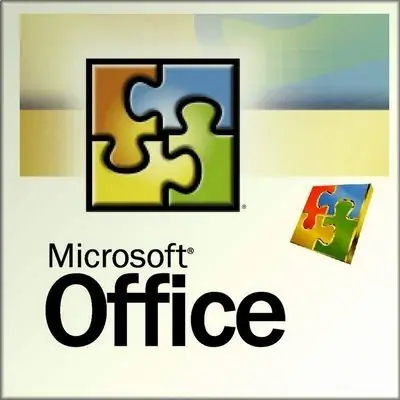
ज़रूरी
- - संगणक;
- - माइक्रोसॉफ्ट ऑफिस 2003 या बाद में;
- - FileFormatConverters.exe फ़ाइल।
निर्देश
चरण 1
docx अनुमति के साथ दस्तावेज़ खोलने का सबसे आसान तरीका Microsoft Office 2007 है। ऐसा करने के लिए, आपको इस एप्लिकेशन को डाउनलोड या खरीदना होगा। आपके कंप्यूटर पर "कार्यालय" का यह संस्करण स्थापित होने के बाद, आप हमेशा की तरह ऐसे दस्तावेज़ खोल सकते हैं। यही है, दस्तावेज़ पर राइट क्लिक करें और संदर्भ मेनू में "ओपन" चुनें।
चरण 2
लेकिन तथ्य यह है कि कई उपयोगकर्ता वर्षों तक माइक्रोसॉफ्ट ऑफिस एप्लिकेशन के एक ही संस्करण का उपयोग करना जारी रखते हैं और नए संस्करण स्थापित नहीं करते हैं। बस, जब आप एक निश्चित कार्यक्रम के लिए अभ्यस्त हो जाते हैं, तो आप टूलबार, प्रोग्राम की कार्यक्षमता को पूरी तरह से जानते हैं, कुछ नया करने की कोई इच्छा नहीं होती है। आखिरकार, Microsoft Office के नए संस्करणों को सीखने में एक महीने से अधिक समय लग सकता है।
चरण 3
यदि आपके पास "कार्यालय" संस्करण 2003 स्थापित है, तो आपको इस कार्यक्रम का अद्यतन संस्करण स्थापित करने की बिल्कुल भी आवश्यकता नहीं है। इंटरनेट से FileFormatConverters.exe फ़ाइल डाउनलोड करें। आप इस अपडेट पैकेज को माइक्रोसॉफ्ट की आधिकारिक वेबसाइट से मुफ्त में डाउनलोड कर सकते हैं। इसे अपने कंप्यूटर पर स्थापित करें। इस फ़ाइल को स्थापित करने के बाद, Microsoft Office 2003 का उपयोग करके docx अनुमति के साथ दस्तावेज़ खोलना संभव होगा। इस एप्लिकेशन को स्थापित करने से Microsoft Office 2003 की क्षमताओं का भी विस्तार होता है। अब आप न केवल "कार्यालय" के नए संस्करणों के पाठ दस्तावेज़ खोल सकते हैं, बल्कि यह भी एक्सेल दस्तावेज़, आदि …
चरण 4
यदि आप Microsoft Office 2007 का उपयोग करके कोई दस्तावेज़ बनाते हैं, लेकिन Microsoft Office के पुराने संस्करणों में दस्तावेज़ खोलने की योजना बना रहे हैं, तो आप इस दस्तावेज़ को सहेजते समय उसे रूपांतरित कर सकते हैं। जब दस्तावेज़ बनाया जाता है, तो Microsoft Office 2007 प्रोग्राम मेनू में, माउस कर्सर को "इस रूप में सहेजें" कमांड पर होवर करें। दस्तावेज़ को सहेजने के विकल्पों की एक सूची प्रकट होती है। इस सूची से, Word Document 97-2003 चुनें। दस्तावेज़ सहेजे जाने के बाद, इसे Microsoft Office के किसी भी संस्करण के साथ खोला जा सकता है, यहाँ तक कि सबसे पुराना भी।







